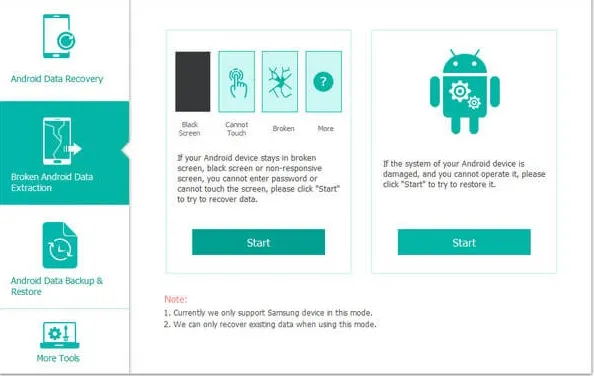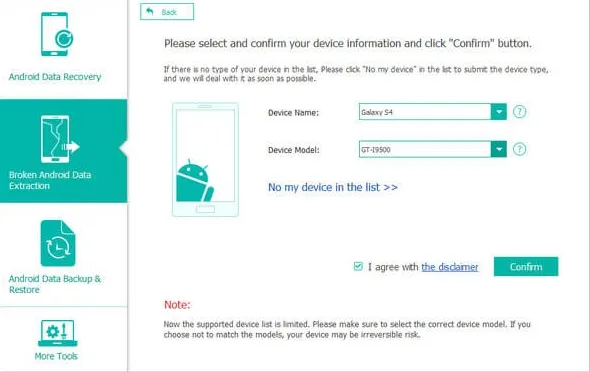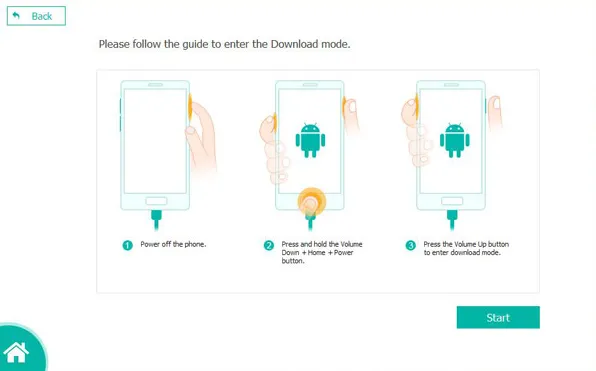當手機突然摔壞、黑屏或無法開機,許多人最害怕的不是手機報廢,而是那些珍貴的照片、影片、LINE 聊天紀錄全都不見了。別慌!其實只要掌握正確的方法,即使是壞掉的 Android 手機,也有機會完整救回資料。 這篇文章將教你從多個角度著手——不論是螢幕壞了、系統異常、觸控失靈或完全黑屏——都能嘗試把資料安全取出。
一、先釐清狀況:你的手機「壞」到哪裡?
| 手機狀況 | 可能原因 | 建議處理方式 |
|---|---|---|
| 🔹 螢幕碎裂但仍可開機 | 觸控失靈 | 可使用 OTG 滑鼠或電腦操作備份 |
| 🔹 無法開機、黑屏 | 主機板或系統問題 | 嘗試資料恢復軟體或專業維修店讀取 |
| 🔹 開機卡 logo、重啟循環 | 系統錯誤、刷機失敗 | 用 Android 修復工具修復後再取資料 |
| 🔹 記憶體損壞 | 硬體問題 | 需送至資料救援中心處理 |
二、如果手機能開機:立即備份資料(最安全)
如果手機仍能開機但螢幕破裂或觸控失靈,先別急著修理或重設。先想辦法把資料備份出來。
方法 1:透過 Google 雲端備份
-
- 在手機設定中開啟
「系統 → 備份」
-
確認已登入 Google 帳號
-
開啟「Google 雲端備份」
- 等待系統自動上傳你的聯絡人、簡訊、照片、應用資料等
:
即使手機螢幕壞了,也能用 OTG 傳輸線接上滑鼠操作。
方法二:使用專業 Android 資料擷取工具
適用狀況:各類 Android 故障(包括黑屏、卡開機、觸控失效)
操作步驟(以 Broken Android Data Extraction 為例):
在電腦安裝 Broken Android Data Extraction 軟體。
1.使用 USB 將 Android 手機連接至電腦。
2.選擇「資料擷取」模式,可選擇「裝置損壞提取」、「系統修復」、「SIM 卡資料提取」等。
3.按照畫面引導操作,部分型號需進入「下載模式」或「恢復模式」。
4.等待掃描完成,預覽並選擇要恢復的資料(如通訊錄、訊息、照片等)。
✅ 優點:
1.可處理多數軟體故障及無法觸控情況
2.支援數十種資料格式(WhatsApp、簡訊、音訊、聯絡人、文件等)
3.支援三星、小米、OPPO、Vivo 等主流品牌
❌ 缺點:
1.部分功能需付費解鎖
2.某些模式需裝置開啟 USB 除錯(若事前未開啟可能受限)
方法三:使用 USB 傳輸到電腦
使用原廠 USB 傳輸線連接電腦
1.若手機仍能開啟「傳輸檔案(MTP)」模式
2.打開「我的電腦」 → 找到你的手機裝置
3.將照片、影片、文件複製出來
補充:
如果觸控壞了但畫面仍可顯示,可使用 USB 滑鼠 + OTG 轉接頭 控制手機選單。
方法四:利用雲端 App 自動同步
許多 Android 手機(特別是 Pixel、Samsung、OPPO、小米)都會自動備份到 Google 雲端。
檢查方式:
1.在電腦瀏覽器登入 Google 相簿
。
2.若你有開啟自動備份,照片與影片會自動出現。
3.聯絡人可登入 Google 通訊錄
。
4.若有開啟「WhatsApp 雲端備份」,可在重新登入帳號時恢復聊天記錄。
貼士: 若平時已開啟「自動備份與同步」,幾乎 80% 以上的資料都能雲端找回。
方法五:事後防護:防止資料再次遺失
手機壞掉可以換,但資料失去就回不來。
1.建議平時做好這些預防措施:
2.定期開啟 Google 雲端備份與 Google Photos 自動同步
3.重要影片與照片手動備份到外接硬碟或 NAS
4.啟用 WhatsApp、LINE 的雲端備份
5.儘量避免 Root 或刷機,以免系統異常
6.使用防摔手機殼與保護貼,減少意外風險
結語:
手機壞掉並不可怕,最重要的是冷靜判斷、採取正確步驟。 從雲端備份、電腦傳輸、專業救援軟體到資料恢復中心,每一個方法都有成功救回資料的機會。